上一篇
云计算 虚拟化技术:如何下载并安装服务器虚拟云系统?
- 问答
- 2025-08-15 08:59:31
- 4
本文目录导读:
🎉 云计算 & 虚拟化技术:服务器虚拟云系统下载安装全攻略(2025最新版) 🎉
📥 第一步:下载虚拟云系统
-
VMware Workstation Pro 17.6(推荐!)
🔥 免费开源神器:Broadcom宣布VMware 17.6版本永久免费!
📥 下载方式: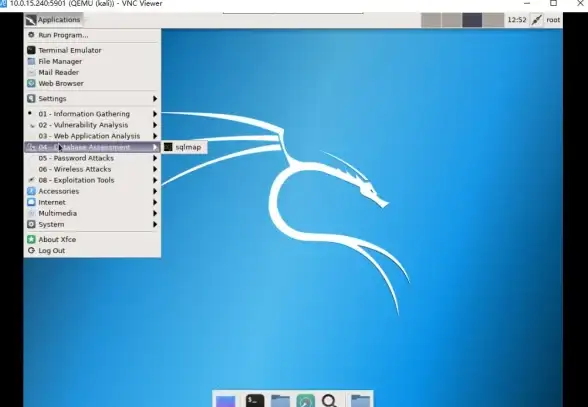
- 网盘直链(高速):👉 VMware 17.6 高速下载
- 官网下载(需注册):👉 VMware官网 → 选“Desktop Hypervisor Solutions”
⚠️ 注意:若从官网下载,需跳转至Broadcom官网注册,建议直接选网盘!
-
华为FusionCompute 8.0(企业级)
💼 ARM架构专属:含VRM(虚拟资源管理器)和CNA(计算节点代理)镜像文件。
📥 下载地址:👉 FusionCompute 8.0 资源包
🔑 提取密码:文档内注明(需积分兑换,但资源100%好评率!)。 -
轻量级替代方案
🚀 VirtualBox:完全免费,支持跨平台(Win/Mac/Linux),性能适合轻度使用。
📥 官网直达:👉 VirtualBox官网
🛠️ 第二步:安装配置(以VMware为例)
安装前准备
- 🖥️ 系统要求:
- 64位CPU(支持VT-x/AMD-V)
- 内存≥8GB(推荐16GB+)
- 硬盘空间≥20GB(建议40GB+)
- 📂 关闭杀毒软件:避免拦截安装进程!
安装步骤
- 运行安装包:右键选择“以管理员身份运行”。
- 许可协议:勾选“我接受”→ 下一步。
- 安装路径:别放C盘!建议选D盘根目录(如:
D:\VMware)。 - 用户体验设置:取消勾选“检查更新”和“加入体验计划”。
- 快捷方式:默认全选→ 下一步。
- 开始安装:等待3-5分钟,安装完成后取消勾选“立即启动”。
优化设置
- 💾 虚拟机存储位置:
编辑→首选项→工作区→ 修改“默认虚拟机位置”至大容量磁盘。 - 🖥️ 内存分配:
编辑→首选项→内存→ 根据物理内存调整“预留给主机”的值(如16GB内存可分配8GB给虚拟机)。
💿 第三步:创建虚拟机(以Windows Server 2025为例)
- 新建虚拟机:
- 选择“典型”模式→ 下一步。
- 操作系统选“Windows Server 2025”→ 下一步。
- 镜像文件:
- 勾选“安装程序光盘镜像文件”→ 浏览添加ISO(如:Windows Server 2025镜像)。
- 存储配置:
磁盘容量建议“动态分配”→ 输入40GB+。
- 网络设置:
默认NAT模式即可,若需外网访问可后期调整为“桥接模式”。

⚡ 进阶技巧
- 📸 快照功能:
安装系统前务必创建快照!操作:虚拟机→快照→拍摄快照(类似游戏存档,翻车时救命!)。 - 📂 共享文件夹:
虚拟机→设置→共享文件夹→ 添加主机目录→ 勾选“自动挂载”(主机与虚拟机文件秒传!)。 - 🔧 BIOS虚拟化设置:
若启动失败,重启按F2/Del进BIOS → 找到“Virtualization Technology”→ 设置为“Enabled”。
📌 常见问题
- 安装卡在“正在启动”:
- 检查ISO路径是否含中文/特殊字符→ 改用英文路径。
- 升级VMware Tools至最新版。
- 无法连接网络:
- 关闭防火墙:
控制面板→Windows Defender防火墙→ 关闭。 - 检查虚拟机网络适配器是否为“NAT”或“桥接”。
- 关闭防火墙:
🎯 :VMware 17.6(免费)+ Windows Server 2025(教育/测试可白嫖)= 服务器虚拟化入门黄金组合!赶紧动手实践吧~ 🚀
本文由 业务大全 于2025-08-15发表在【云服务器提供商】,文中图片由(业务大全)上传,本平台仅提供信息存储服务;作者观点、意见不代表本站立场,如有侵权,请联系我们删除;若有图片侵权,请您准备原始证明材料和公证书后联系我方删除!
本文链接:https://vps.7tqx.com/wenda/622659.html
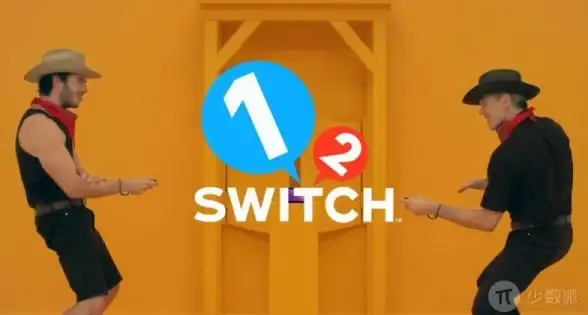
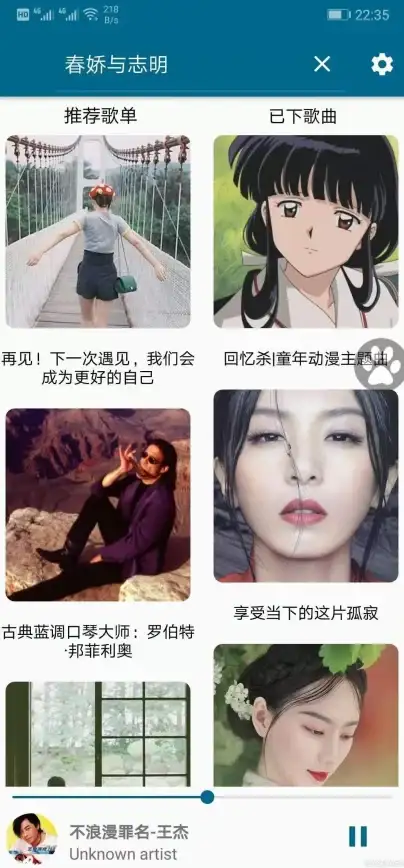




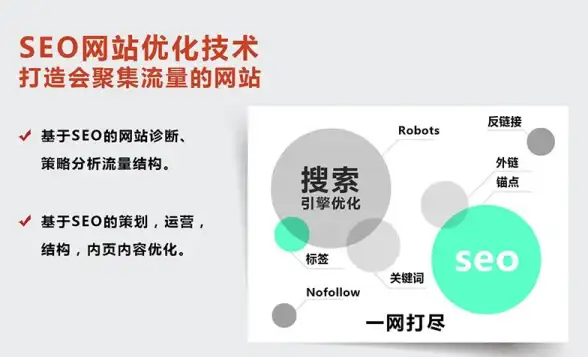


发表评论